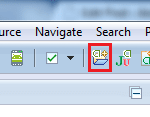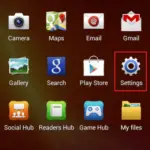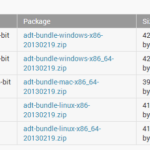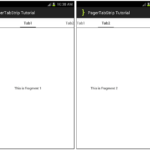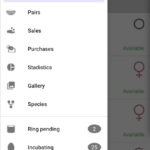Mover la aplicación de Android a la tarjeta SD
Última actualización: 6 de marzo de 2013
En este tutorial, aprenderá cómo permitir que los usuarios que no tienen una gran cantidad de memoria interna muevan su aplicación de Android a un almacenamiento de tarjeta SD externo. Desafortunadamente, la capacidad de instalar en el almacenamiento externo es una característica disponible solo en dispositivos que ejecutan API Nivel 8 (Android 2.2) o superior. Cuando su aplicación se instala en un dispositivo con un nivel de API inferior a 8, se ignora el atributo «android: installLocation». Vamos a empezar…
Cree un nuevo proyecto en Eclipse File > New > Android Application Project. Complete los detalles y nombre su proyecto MovetoSDTutorial.
Nombre de la aplicación: MovetoSDTutorial
Nombre del proyecto: MovetoSDTutorial
Nombre del paquete: com.androidbegin. movetosdtutorial
Abra su AndroidManifest.xml y pegue el siguiente código.
AndroidManifest.xml
<manifiesto xmlns_android="http://schemas.android.com/apk/res/android"
paquete="com.androidbegin.movetosdtutorial"
android_versionCode="1"
android_versionName="1.0"
android:instalaciónUbicación="automático" >
<usos-sdk
android_minSdkVersion="8"
android_targetSdkVersion="15" />
<aplicación
android_icono="@dibujable/ic_launcher"
android_etiqueta="@cadena/nombre_aplicación"
android_tema="@estilo/AppTheme" >
<actividad
android_nombre=".Actividad principal"
android_label="@cadena/título_actividad_principal" >
<intent-filter>
<acción android_name="android.intent.action.MAIN" />
<categoría android_name="android.intent.category.LAUNCHER" />
</intent-filter>
</actividad>
</aplicación>
</manifiesto>
Pasos para mover la aplicación a la tarjeta SD externa.
PASO 1
Seleccione Configuración.
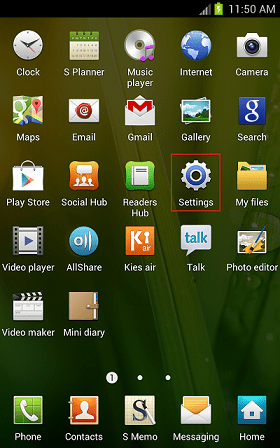
PASO 2
Desplácese hacia abajo y localice Aplicaciones.
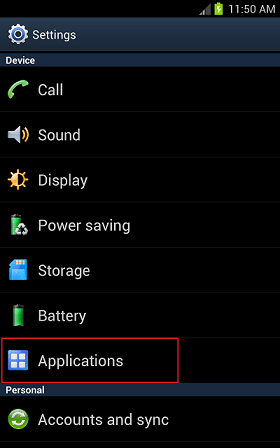
PASO 3
En la pestaña Descargadas , busque la aplicación llamada MovetoSDTutorial.
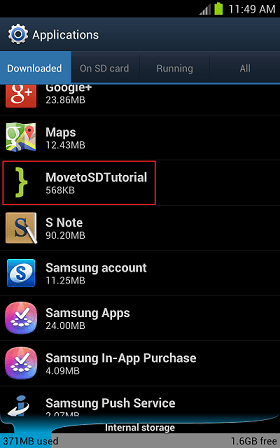
ETAPA 4
Toque Mover a la tarjeta SD para mover la aplicación al almacenamiento externo .
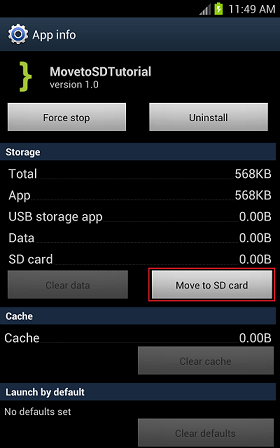
Intente cambiar android: installLocation=”auto” a android: installLocation=”preferExternal” en su AndroidManifest.xml. Si declara «preferExternal», solicitó que su aplicación se instale en el almacenamiento externo, pero el sistema no garantiza que su aplicación se instalará en el almacenamiento externo. Si el almacenamiento externo está lleno, el sistema lo instalará automáticamente en el almacenamiento interno. Al hacer esto, el usuario tiene la opción de mover su aplicación entre las dos ubicaciones.
Código fuente
[purchase_link id=”7870″ text=”Comprar para descargar el código fuente” style=”button” color=”green”]